
Felizmente, os dias de ter que ir até uma loja da sua operadora para instalar um eSIM no seu iPhone estão ficando para trás. Digo isso porque a Claro estreou nesta semana uma opção no seu app para iOS que dá aos seus clientes a chance de instalar o chip virtual com apenas alguns toques!
Disponível até mesmo para usuários pré-pagos, a novidade estava sendo preparada há algumas semanas e simplifica drasticamente o processo de instalação do eSIM. Vale notar que já era possível fazer isso pelos Ajustes do iPhone desde o iOS 17.2, lançado no ano passado; entretanto, essa opção só estava disponível para clientes pós-pagos.
Agora, qualquer pessoa pode aproveitar a novidade. Para isso, basta abrir o app Minha Claro Móvel no seu aparelho e, na aba “Início”, navegar até a seção “Navegação fácil”, onde a opção “eSIM” fica localizada.
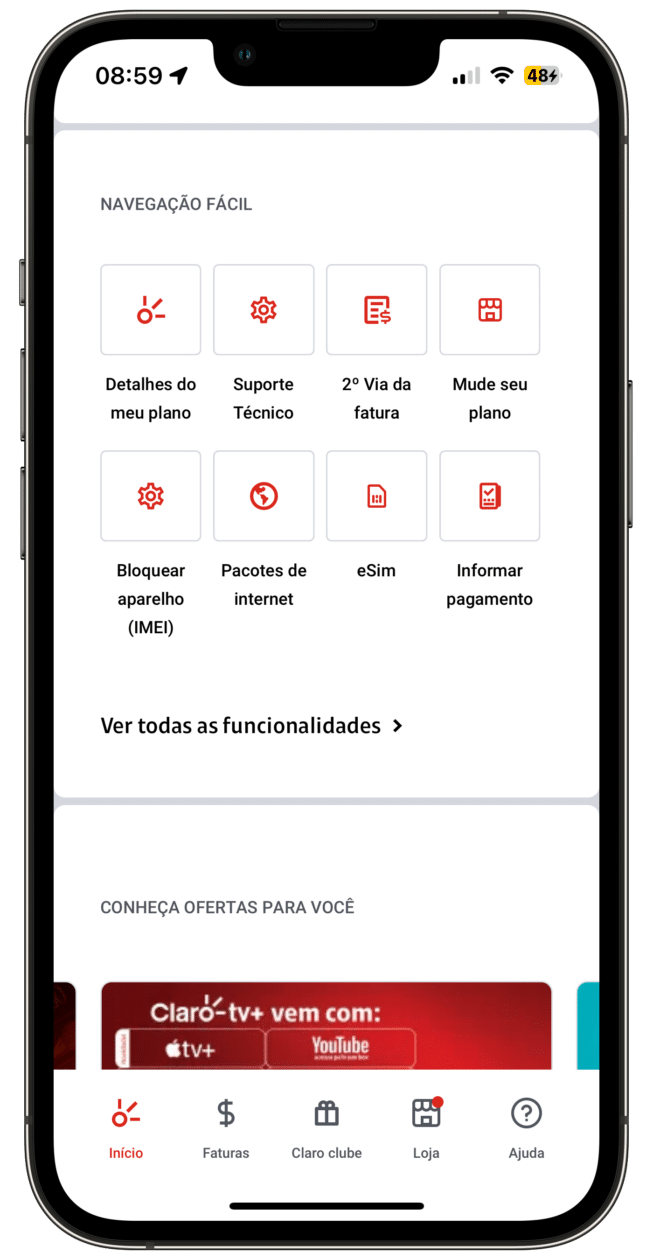
Você precisará cumprir alguns passos antes de poder gerar o seu eSIM. O primeiro deles é criar uma chave para o seu primeiro acesso com o Claro Token — caso você já não tenha feito isso, é claro. Esse processo é simples, bastando selecionar a linha desejada para que o código de verificação seja enviado por SMS. Assim que ele chegar, basta preenchê-lo no campo adequado e tocar em “Continuar”.
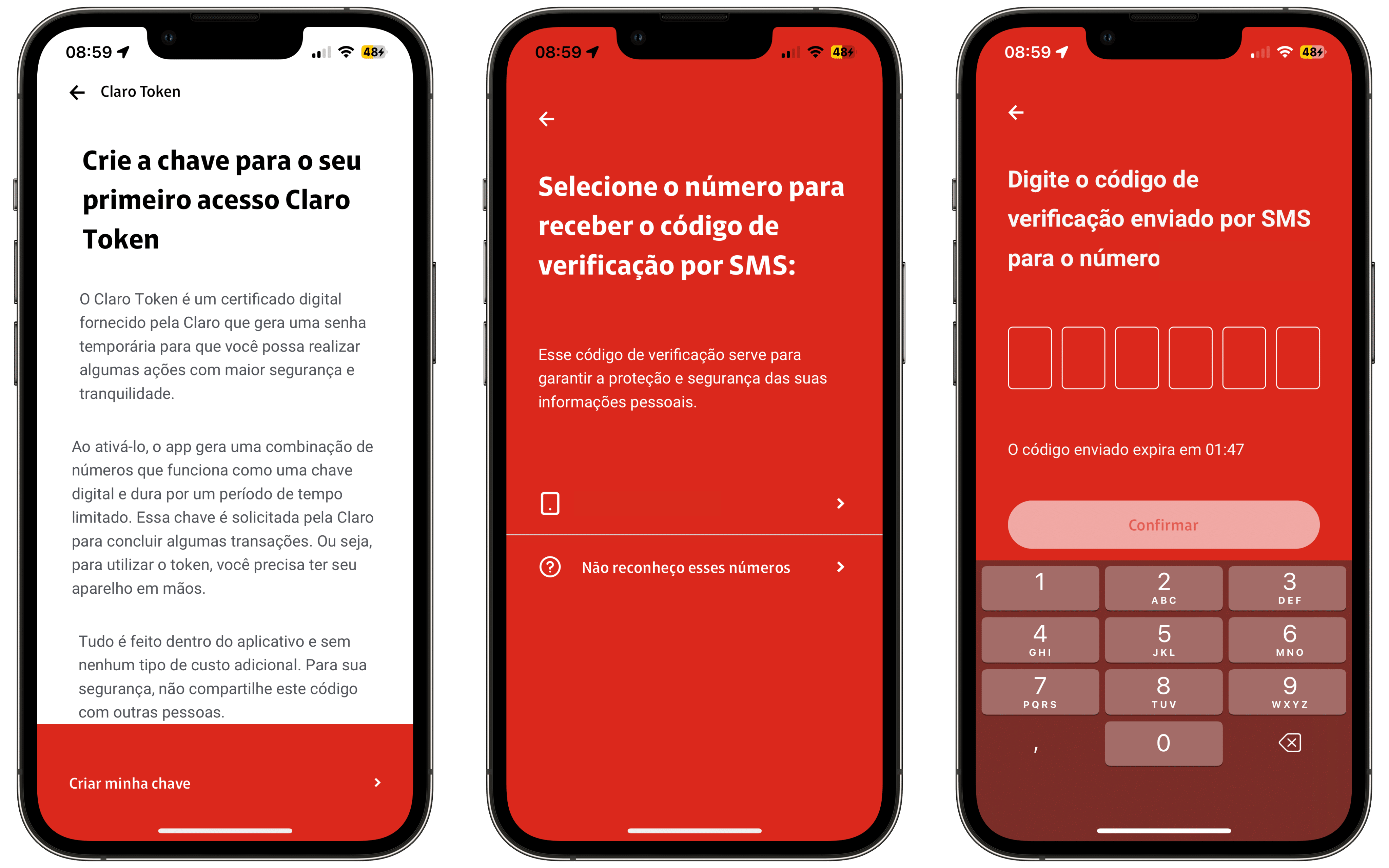
Com a chave de acesso do Claro Token devidamente criada, agora vamos para outro passo um tanto chatinho: a validação biométrica. Antes disso, porém, você será recebido por outras duas telas relacionadas ao eSIM, mas basta selecionar a sua linha novamente e depois tocar em “Instalar eSIM”.
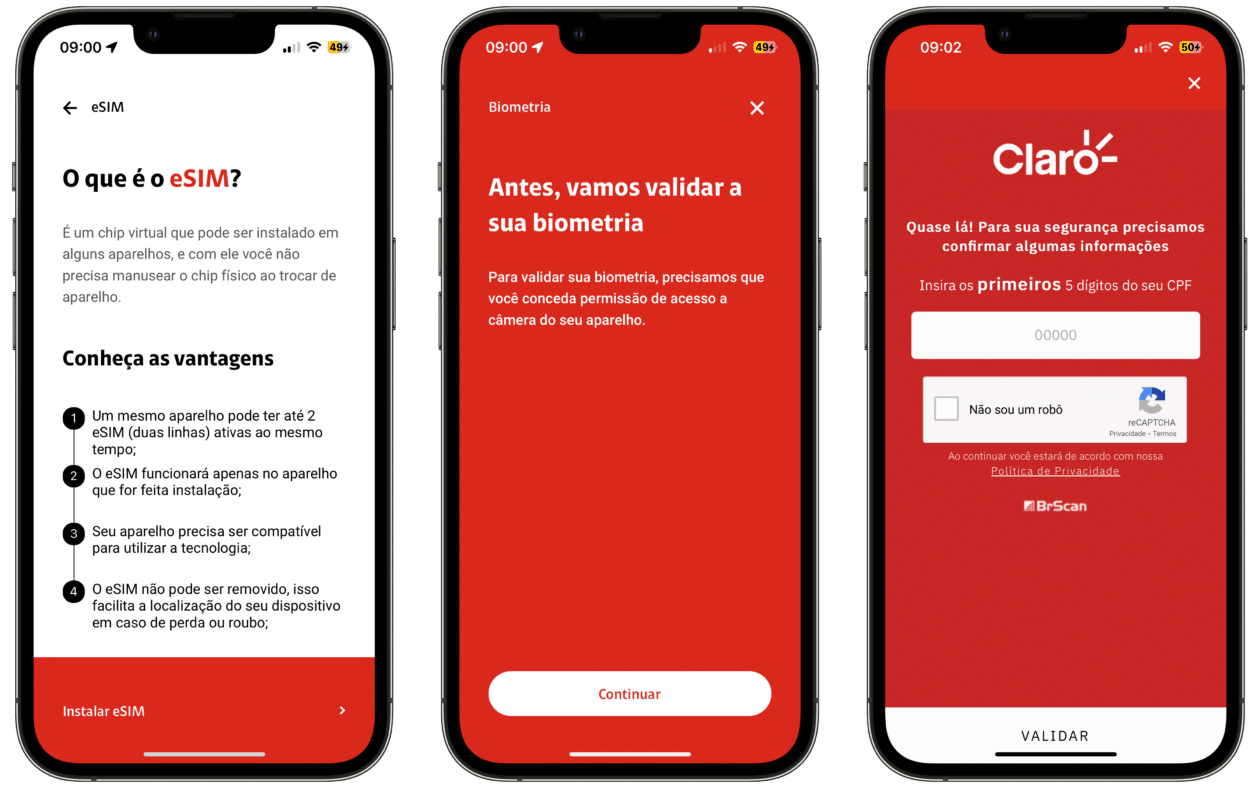
A validação biométrica envolve primeiro a confirmação do seu número de CPF. Para isso, basta digitar os primeiros cinco números dele no campo de digitação acima e resolver o CAPTCHA.
Agora, é a hora de tirar a sua foto e de capturar algumas imagens de um documento seu com foto, como o seu RG. Apesar de um pouco chatinha, essa parte é bastante simples, bastando seguir o passo a passo indicado na tela.
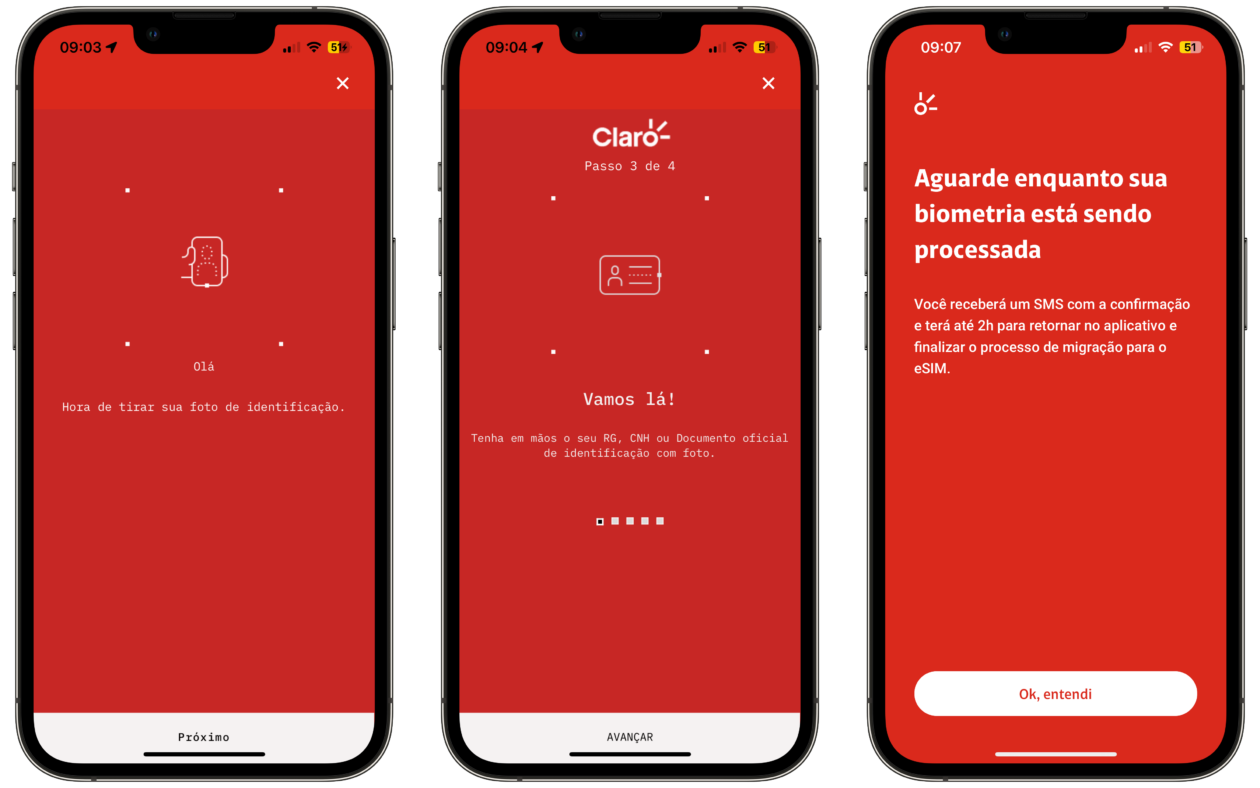
Sua biometria demorará alguns minutos para ser validada, mas não precisa ficar com o app aberto esperando que isso aconteça, já que uma notificação será enviada para o seu iPhone quando tudo estiver pronto. Feito isso, volte ao Minha Claro Móvel e selecione novamente a opção “eSIM”.
Agora, você poderá continuar com o processo de instalação do seu eSIM, o que envolve um passo a passo simples. Você pode escolher, inclusive, entre instalar o chip virtual no aparelho atual ou em outro dispositivo.
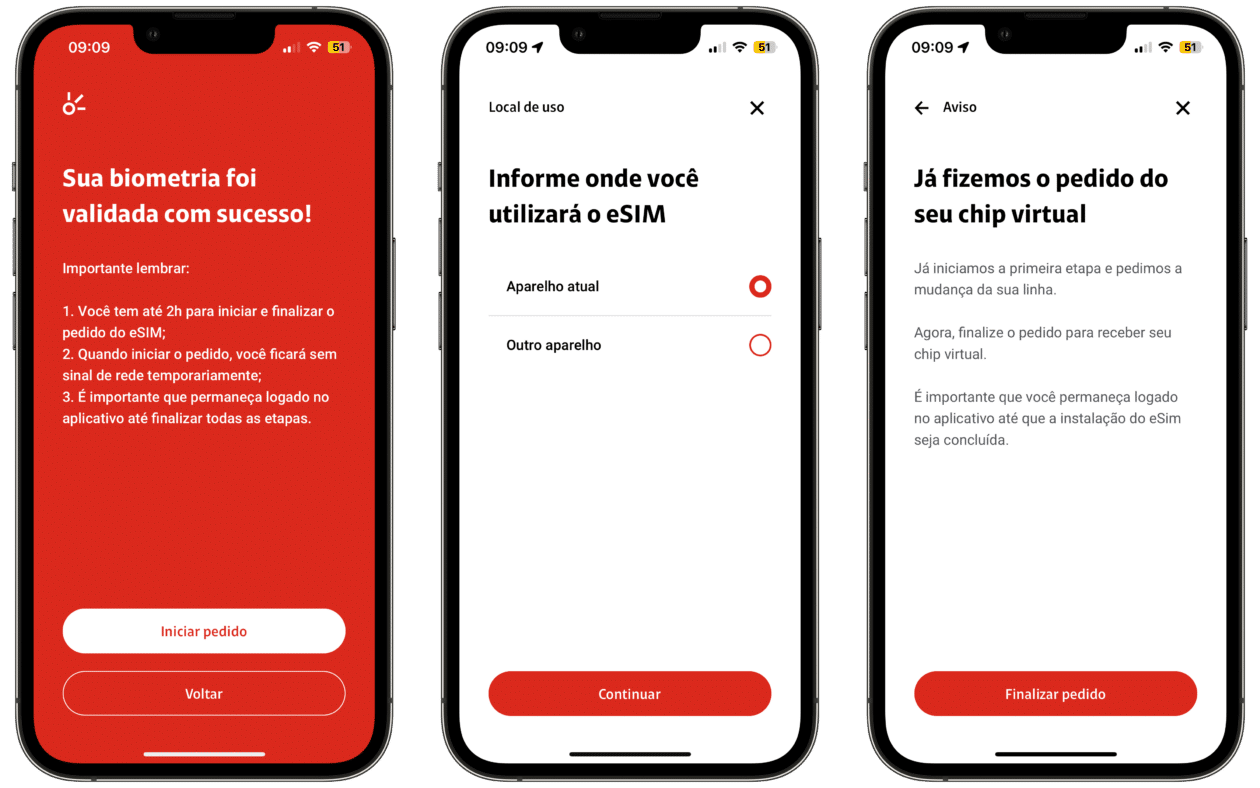
O processo de instalação é automático, mas caso ele falhe (como no meu caso, diga-se), ainda é possível instalá-lo manualmente nos Ajustes. Nesse caso, é só seguir o caminho indicado nessas telas:
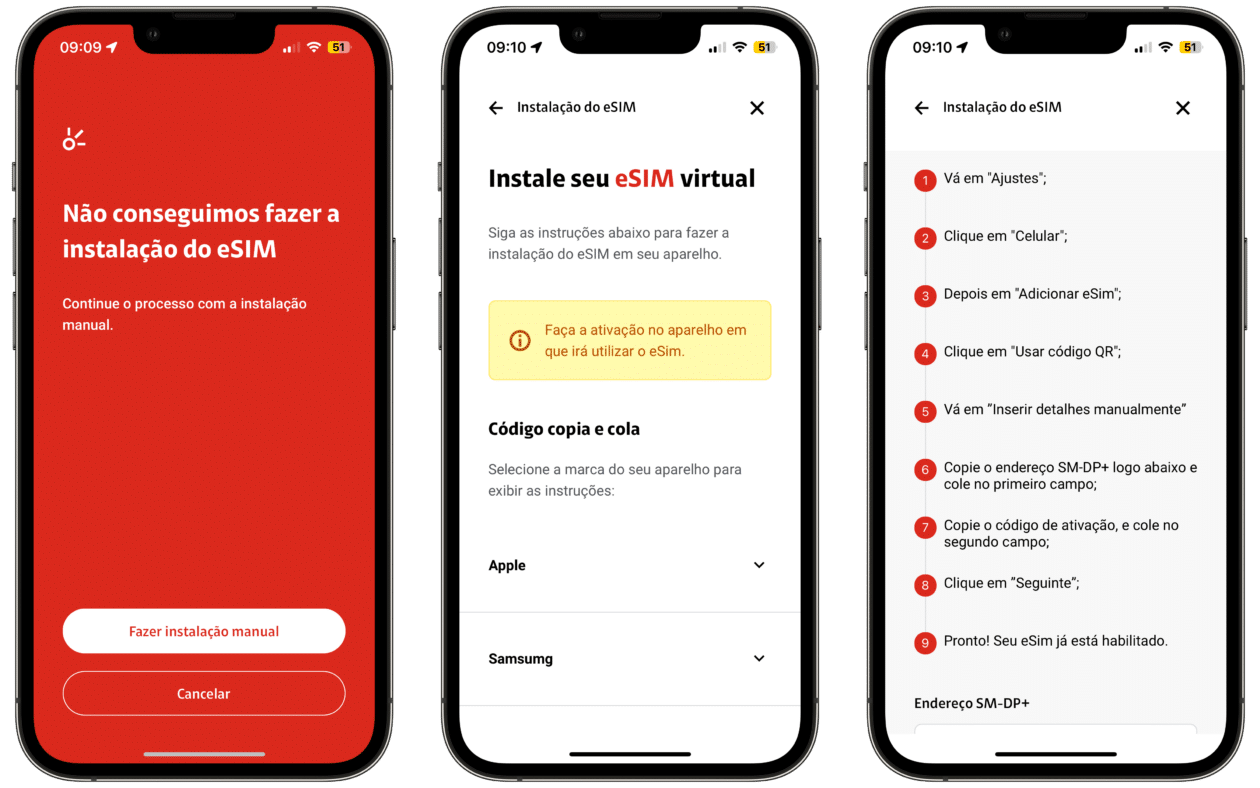
Feito isso, seu eSIM já estará pronto para uso! Você pode refazer esse processo para instalar outro chip virtual caso conte com mais de uma linha por exemplo. Também é possível remover o Nano-SIM físico do seu iPhone, caso tenha completado todas essas etapas.
Uma baita mão na roda, não?
dica do Sadi Oliver Jr.






